Winaero Tweaker 0.3.0.1이 출시되었습니다.
내 Winaero Tweaker 앱의 이번 릴리스는 버그 수정 전용이며 Windows 10 사용자를 위한 두 가지 새로운 기능도 제공합니다. 하나는 로그인 화면 배경 이미지를 비활성화하는 기능이고 다른 하나는 "사진"이라는 Metro 앱 대신 작동하는 Windows 사진 뷰어 앱을 가져오는 데 도움이 됩니다.
Winaero Tweaker 0.3.0.1에서 다음 문제를 수정했습니다.
- 부팅 옵션에서 "기본값 재설정" 버튼이 작동하지 않습니다. 이제 제대로 작동합니다.
- 잠금 화면 비활성화에서 실제로 잠금 화면이 비활성화된 경우에도 확인란이 선택되지 않았습니다. 이것도 이제 수정되었습니다.
- Windows 업데이트 설정은 Windows 10 빌드 10240에서 더 이상 앱을 충돌시키지 않습니다.
새로운 기능에 관해서는 첫 번째 기능은 Windows 10에서 로그인 화면 배경 이미지를 비활성화하는 기능입니다.
 로그인 화면에서 영웅 이미지가 마음에 들지 않으면 확인란을 선택하십시오. 이 기능을 사용하려면 Windows 10에 모든 최신 업데이트를 설치해야 합니다.
로그인 화면에서 영웅 이미지가 마음에 들지 않으면 확인란을 선택하십시오. 이 기능을 사용하려면 Windows 10에 모든 최신 업데이트를 설치해야 합니다.
두 번째 새로운 옵션은 Windows 10에서 사진 뷰어를 복원하는 기능입니다. Windows 10에서 Windows 사진 뷰어를 활성화하려면 "활성화..." 버튼을 클릭하고 "기본 프로그램 설정" 창에서 기본 앱으로 설정합니다. "Windows 사진 뷰어"를 선택하고 "이 프로그램의 기본값 선택" 버튼을 클릭하고 원하는 파일 형식을 설정합니다.
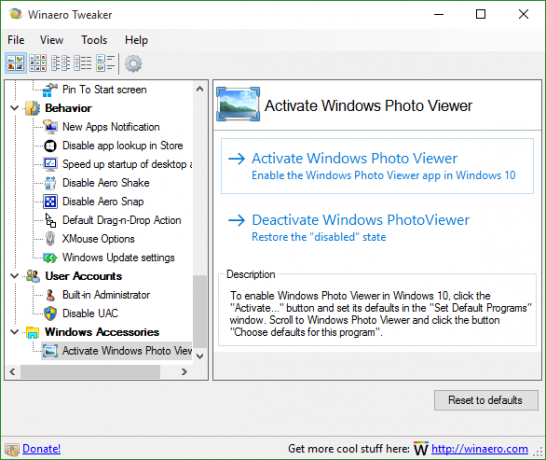 그게 다야 지원, 버그 보고 및 제안에 감사드립니다. 여기에서 Winaero Tweaker를 다운로드할 수 있습니다.
그게 다야 지원, 버그 보고 및 제안에 감사드립니다. 여기에서 Winaero Tweaker를 다운로드할 수 있습니다.
Winaero Tweaker 다운로드 | Winaero Tweaker 기능 목록 | Winaero 트위커 FAQ



